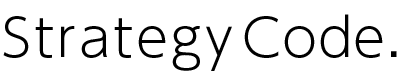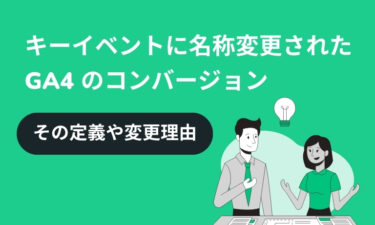2020年10月に正式にGoogle アナリティクス 4(GA4)がリリースされました。しかし、筆者をはじめ、長年慣れ親しんだ ユニバーサル アナリティクス( UA )をメインに活用しているユーザーは、まだまだ数多くいることと思います。
そんな ユニバーサル アナリティクスですが、2023年7月1日をもって、データ計測が停止となることが Google から発表されました。(Google アナリティクス 360 プロパティの処理は、2023 年 10 月 1 日まで 1 回限り延長されるようです)
参考:アナリティクス ヘルプ【公式】 ユニバーサル アナリティクスのサポートは終了します
2023年7月1日以降は、少なくとも6ヶ月間はユニバーサルアナリティクスにアクセスできるとのことです。この機会に、過去のユニバーサル アナリティクスのレポートをエクスポートして、バックアップ保存を取ることを Google は推奨しています。
なぜなら、ユニバーサル アナリティクス の過去の計測データを GA4 に移すことは出来ないためです。
まだサポート終了日など内容に若干の変更が発表されるかもしれませんが、いずれにせよ、あと少しでユニバーサルアナリティクスは終了となります。筆者にとってはとても悲しいニュースなのですが、これも時代の流れですね。
そして世の中では、一気に GA4 への移行が加速することとなります。その際に作業した方が良い、ユニバーサル アナリティクス の過去データの保存方法について解説したいと思います。
なぜ GA4 にアップデートした背景とは
あまり知られていないかもしれませんが、ユニバーサル アナリティクス は「第三世代」のアナリティクスです。そして、GA4 は第四世代のアナリティクスとなることから GA4 と名付けられています。
この第四世代へのアップデートの背景には、ウェブとアプリを統合して分析できた方がユーザーの利便性が高いこと、Cookieの規制に対応したプライバシーに配慮できるツールに進化する必要があったことなどが挙げられます。
ユニバーサルアナリティクスの過去の計測データは GA4 に移せない
第四世代にあたる GA4 ですが、第三世代のユニバーサル アナリティクスと比べて、別物と言っても過言ではないと思うほど、大幅な変更が加えられています。
それは単に「見た目」だけではなく、「計測単位・計測方法の変更」、「機械学習を取り入れた分析機能」などがあるためです。
そもそも GA4 には「ビュー単位の計測」が存在しません。そのため、ユニバーサルアナリティクスのデータを GA4 に移すということが出来ない仕様となっています。
そして GA4 は、GA4 の計測を設定した以降のデータしか表示することが出来ません。ユニバーサル アナリティクスで計測していた過去のデータも、サポート終了後にアクセス出来なくなるため、過去のアクセスデータをバックアップする必要があるのです。
ユニバーサルアナリティクスの過去の計測データを保存する方法
アナリティクスには、データを PDF や Google スプレッドシート、Excel や CSV 形式でエクスポートする機能があるので、作業の流れを解説します。
まずは、Google アナリティクス にアクセスして、対象サイトのユニバーサル アナリティクスのビューを開き、エクスポートしたいレポートを開きます。
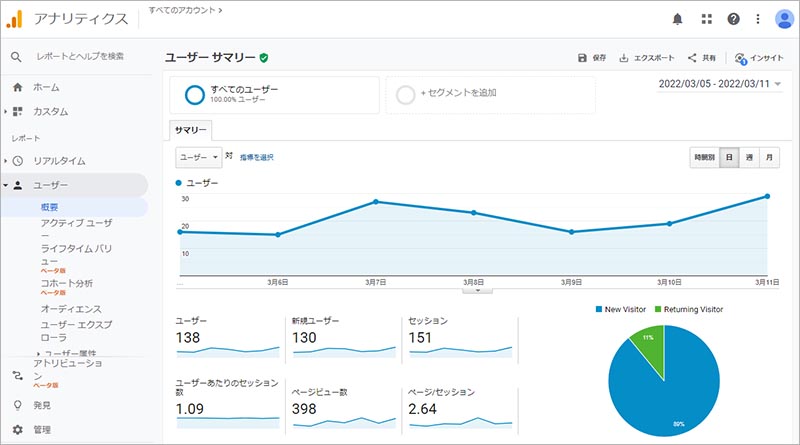
エクスポートされるデータはレポート画面に表示されている「期間」と「行数」のデータが出力されます。そのため、エクスポートしたいレポートを開いたら、まずは右上の期間設定(年月日)の横にある「▼」をクリックして、レポートに表示したいデータの対象期間を設定します。
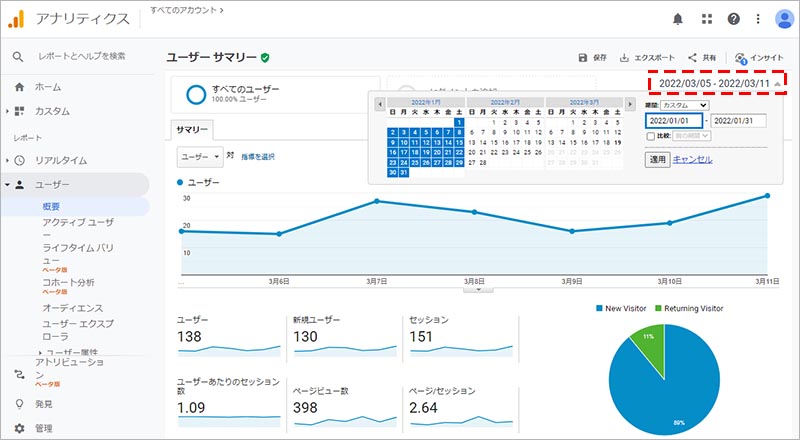
期間設定を行ったら、画面右下の「表示する行数」のタブをクリックして、任意の行数を選択します。※行数は5,000 までが上限のため、5,000 以上のデータがある場合は、複数に分けてエクスポート作業を行う必要があります
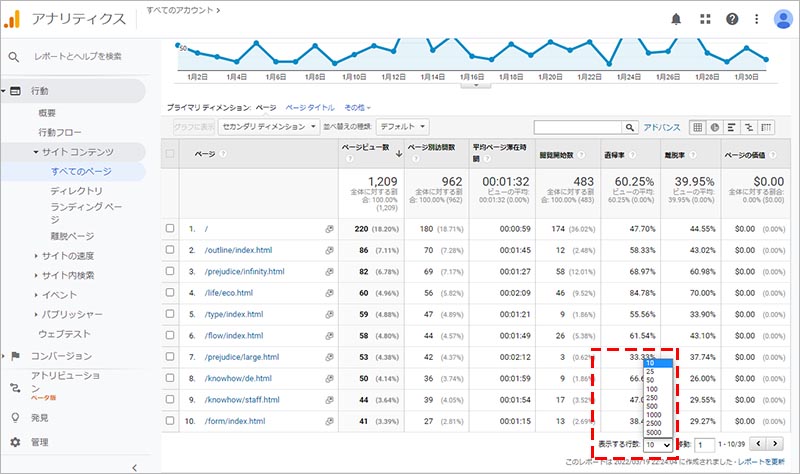
行数設定を行ったら、期間設定の上部付近にある「エクスポート」をクリックし、プルダウンで表示される「PDF」「Google スプレッドシート」「Excel」「CSV」の中から、任意のものを選択します。
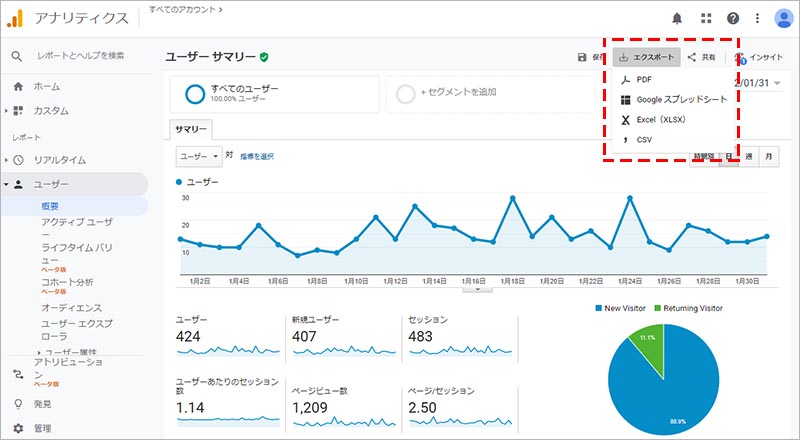
エクスポートが完了するとデータがダウンロードされる( Google スプレッドシートの場合はブラウザの別タブで表示される)ため、ダウンロードしたファイルを開き、データを確認して完了です。
PDF でしか出力できないレポートもある
レポートの中には、PDF でのエクスポートしか選択できないものもあるため、注意しましょう。
「ゴールフロー(コンバージョン > 目標 > ゴールフロー)」レポートなどの、ページ遷移を表示するような種類のレポートや、カスタムレポートなどです。
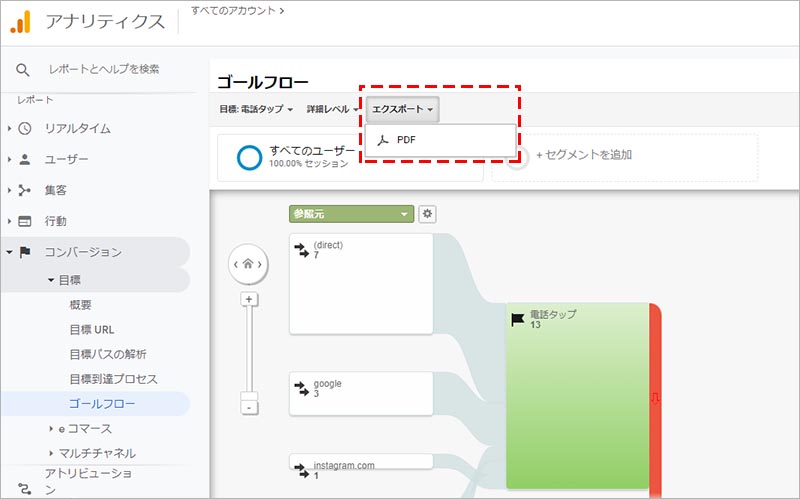
CSV が文字化けする場合の対応方法
CSV 形式でエクスポートしたデータは「UTF-8」という文字コードが使われるため、そのまま Excel で開くと文字化けしてしまうことがあります。
文字コードを変更したい場合は、ダウンロードした CSV ファイルをメモ帳などのテキストエディタで開き、「名前を付けて保存」をする際に、文字コードを「ANSI」または「Shift-JIS」に変更します。
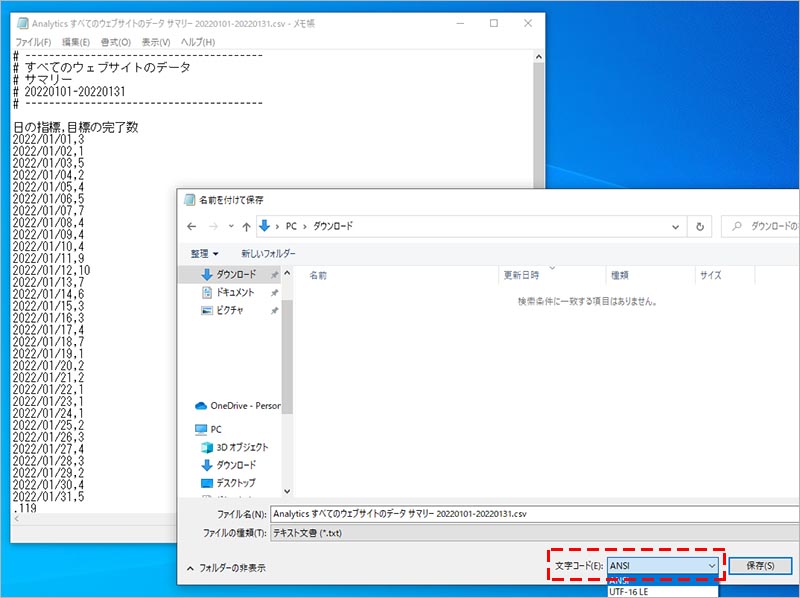
文字コードを変更して保存した CSV ファイルをExcelで開き、文字化けしていないか確認します。
まとめ
いかがでしたでしょうか?今回は、ユニバーサル アナリティクスのデータ計測の停止、及びサポート終了に伴い、作業の必要性が生じてくる、過去のデータの保存方法について解説いたしました。
あまり必要がないからいいだろうと思っていても、思いがけないときに、「過去のデータを確認する必要が生じる」ものです。
いざというときに困らないためにも、過去のデータのバックアップも作業計画に入れながら、しっかりと GA4 への移行準備を進めていきましょう。